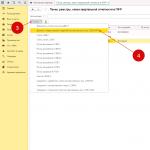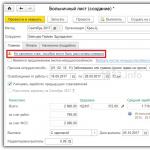Что такое оперативная память (ОП)? Прежде чем переходить к ответам на этот вопрос, важно отметить, что данный элемент любого компьютера и ноутбука существенно влияет на его мощность и работоспособность. Поэтому необходимо знать, как выбрать оперативную память для компьютера.
Современное общество использует ПК практически во всех сферах жизнедеятельности, будь то работа, образование или развлечения. Именно поэтому его качественная модернизация (улучшение) является очень важным моментом. Современные программы требуют от компьютера большей мощности и быстродействия, а значит, техника с устаревшими комплектующими деталями просто не сможет полноценно выполнять своё основное предназначение. ОЗУ играет большую роль в функциональности, именно поэтому многие специалисты рекомендуют модернизировать её в первую очередь.
Для чего нужна оперативная память?
Другое название ОП – ОЗУ. Эта аббревиатура расшифровывается как «оперативное запоминающее устройство» (в англ. – RAM). Оно предназначено для временного хранения информации.
Для нормального функционирования программного обеспечения просто необходимо выбрать ОЗУ достаточного объема. ОП – это, прежде всего, временная (оперативная) память. В ее использовании пользователь участия не принимает. Файлы на некоторое время сохраняются системой с целью обеспечить нормальную работоспособность той или иной программы.
Какова структура ОП?
Для того, чтобы привести более наглядный пример, можно сказать, что ОП схожа с пчелиными сотами. Каждая ячейка оснащена определенным количеством емкости (1-5 битов) и личным адресом. Она фактически является конденсатором, готовым в любую секунду выполнить свои «должностные обязанности», а именно – записать электрический разряд. Сохранённые (временно) таким образом данные понятны компьютеру.
Типы и формфакторы ОП

Прежде чем определиться, какую оперативную память выбрать для компьютера или ноутбука, нужно ознакомиться с её типами и формфакторами. Итак, имеется 3 вида ОП:
- DIMM. Наиболее часто используется в ПК.
- SO-DIMM. Наиболее часто этот вид ОЗУ можно встретить в ноутбуках и моноблоках. Отличается от предыдущего вида более компактным размером.
- FB-DIMM. Оснащен повышенной поддержкой буферизации и высоким качеством работы. Следует выбрать в качестве оперативной памяти для серверов.
Важно учитывать то, что ОП должна быть совместима с материнской платой. Как выбрать оперативную память для компьютера: предпочесть ddr3 или ddr4? На данный момент существует 4 типа ОП, классифицирующиеся по совместимости с материнской платой:
- DDR – устаревший и практически вышедший из производство.
- DDR2 – как и предыдущий вариант является устаревшим.
- DDR3 – на данный момент является наиболее популярным среди потребителей.
- DDR4 – является новинкой в мире компьютерной техники. Для новейших моделей процессора следует выбрать именно этот тип.
Какое ОЗУ установлено у вас?

Как узнать эту информацию, если компьютер «привезли, занесли, установили» и ранее вы с его комплектацией никогда не сталкивались? Один из способов – установить программу под названием AIDA64. Она предоставит информацию о типе ОП и о количестве модулей в ней. Открыв программу и перейдя по вкладкам Системная плата, затем – SPD, Вы узнаете всю необходимую информацию. Программу AIDA64 скачать можно здесь.
Можно увидеть информацию о типе и емкости ОЗУ прямо на плате. Для этого потребуется вынуть планку оперативной памяти из разъема и изучить данные на наклейке. Ознакомившись с ними, вы сможете подобрать совместимую и подходящую для ПК или ноутбука ОП в соответствии с изначально установленной.
Как узнать подходящую для ПК частоту оперативной памяти?
Отвечая на вопрос как правильно выбрать оперативную память для ноутбука или компьютера, необходимо учитывать частоту материнской платы и процессора. Вот некоторые важные моменты:
- Частоту меньше 1600 МГц приобретать не рекомендуется, конечно же, если у Вас не совсем уж старый ПК. Они предназначены для компьютеров с малой выносливостью и производительностью, и являются устаревшими.
- Наиболее актуальный вариант – 1600 МГц. Такая частота модуля является актуальной для многих современных компьютеров и ноутбуков.
- 2133 – 2400 МГц. Это наиболее дорогой модуль из всех перечисленных. Стоит отметить, что актуальной такая планка является только для программистов и профессионалов в сфере обработки видео. Для простого пользователя разница между 1600 МГЦ и 2400 МГц будет незаметна.
Объем ОП: какой выбрать?

Чтобы выбрать оперативную память по этому показателю, необходимо руководствоваться назначением ПК.
- 2 Гб. Это минимальный объем ОЗУ. Если вы решили выбрать модуль с таким количеством памяти в целях экономии, то учтите - нормально функционировать компьютер с 2 Гб ОЗУ попросту не будет. Конечно же, если вы не используете компьютер только для просмотра сайтов.
- 4 Гб. Лучше выбрать этот вариант для использования компьютера в целях просмотра фильмов, прослушивания аудиозаписей, легких игр.
- 8 Гб – рекомендованный вариант. Такое ОЗУ будет отлично справляться со всеми программами и современными играми.
- 16 Гб – стоит выбрать для людей, использующих компьютер для заработка денег. Фрилансеры, занимающиеся разработкой и созданием сайтов и их дизайнов, программисты, видеоредакторы, ютуберы, устраивающие стримы – затраты на покупку 16 Гб памяти будут вполне оправданы.
- 32 Гб – скорее забота о будущем, так как на данный момент не существует ПО, нуждающегося в таком количестве оперативной памяти.
Как выбрать оперативную память в зависимости от ОС
Это очень важный момент. Даже если вы готовы выбрать лучшую оперативную память, необходимо учитывать особенности и возможности системы, установленной на компьютере. Например, стоит обратить внимание на то, что 32-разрядные версии системы Windows поддерживают максимальный объем ОП, равный 3 Гб. Даже если вы решили выбрать ОЗУ, содержащего в себе 4 Гб, система будет пользоваться только тремя.
Оптимальной для всех видов оперативной памяти будет 64-разрядная система Windows. Но стоит помнить, что устаревший компьютер попросту не найдет подходящих драйверов на системы данного разряда. Поэтому прежде чем выбрать ОЗУ, убедитесь в том, что у вас установлена именно 64-разрядная система и все приложения функционируют правильно. Также не лишним будет посетить сайт производителя материнской платы и ознакомиться с информацией про её возможности и максимально поддерживаемый ею размер памяти.
Что такое канальность?

Многие пользователи за всё время работы с ПК ни разу не слышали такой термин, как «канальность». А вот опытные компьютерщики наоборот стремятся сделать работу своей ОП двухканальной, трехканальной, четырехканальной. Что это означает? Для примера возьмём двухканальный режим. Принцип его работы заключен в использовании сразу 2-х слотов ОП, объединяющихся в один банк памяти.
При установке 2-го канала специалисты настоятельно рекомендуют соблюдать следующие правила:
- модули должны содержать одинаковую частоту;
- объем ОП тоже должен быть равным;
- 2 планки – один производитель.
Преимущества многоканальности

Главное и основное преимущество – повышенная производительность всей системы. Однако главный вопрос остается в необходимости таких изменений и реальной видимости улучшений. Стоит отметить, что, как и в случае с 16-ти Гб объемом ОП, изменения в сторону улучшения заметят только представители специфических профессий (программисты, дизайнеры по компьютерной графике и т.п.). Для обычного пользователя, пользующегося полным списком привычных действий (в том числе и провождение времени за «тяжелыми» играми) производительность 2-го слота будет практически неощутимой.
Итак, мы дали развернутый ответ на вопрос, как выбрать оперативную память для пк. Так что прежде чем остановить свой выбор на какой-то определенной ОП, внимательно изучите возможности своего компьютера и свои собственные требования к вашему ПК.
Отличного Вам дня!
Понятие «компьютерная память» очень размыто. К ней можно отнести устройства хранения информации или ЗУ. Поэтому характеристика памяти зависит от того, о чем идет речь.
Компьютерная память - это элемент вычислительной машины, физическое устройство, или среда для архивации информации. Используется для вычислений, проходящих в конкретный период.
Кратко о памяти системы
О характеристиках памяти начали говорить еще в 1940 годах. Тогда этот элемент ПК стал важен так же как и центральный процессор. С тех пор память представлена иерархической структурой, может использовать сразу несколько устройство для записи данных, каждое из которых имеет свои характеристики и функции.
В есть несколько видов памяти. Чаще всего вспоминают о динамическом запоминающем устройстве - ОЗУ. Хотя сюда стоит отнести и винчестер, диски, флешки и ранее использованные дискеты.
Задачи хранилища
Чтобы определить характеристики памяти, нужно понимать ее задачу. Это часть ПК сохраняет в своих ячейках состояние системы и информацию. «Электронные соты» могут запоминать физическое воздействие. Чтобы получить доступ к подобной информации, нужно использовать особый механизм.
Сам же процесс доступа - поэтапный. Процессы зависят от времени и делятся на операцию записи и чтения. Управляют этими действиями контроллеры памяти. Есть также операция стирания, которая заполняет ячейки одинаковыми значениями.
Функции систем хранения
Конечно же, главная - это долговременное хранение данных. Вместе с ЦПУ она входит в архитектуру фон Неймана, на которой и строится вся система современных компьютеров.
Первые модели использовали память в качестве архива для обрабатываемой информации. Их разрабатывали по специальной программе, которая требовала жесткого выполнения последовательных процессов. С возникновением все изменилось.

Все сохраняемые данные стали преобразованы в биты. Поэтому зависимость от физического принципа, системы исчисления и других факторов отпала. Теперь любые данные: текст, изображение, видео и т. д. - можно представить последовательностью битовых строк. Таким образом стало возможным «сжимать» текстовые файлы, помещая их в 1 МБ.
Поскольку инженеры еще не разработали универсальное устройство, которое могло бы выполнять сразу много задач, приходится в устанавливать сразу несколько систем хранения.
Типы компьютерной памяти
Чтобы перейти к техническим характеристикам памяти, нужно рассмотреть ее виды.
Сразу стоит отметить, что есть два вида классификаций: одна описывает функциональность памяти, вторая ее техническую реализацию.
Поскольку речь идет о характеристиках записывающих систем, то мы будем рассматривать именно классификацию запоминающих устройств.
Основные группы:
- форма записанной информации;
- возможность записи;
- возможность перезаписи;
- назначение;
- энергозависимость;
- тип доступа.
Это основные группы, которые описывают память ПК с точки зрения технической реализации.
Записанная информация
Все записывающие системы можно поделить на аналоговые и цифровые. В первом случае сигнал представлен параметрами, которые описываются функцией времени и имеют непрерывное множество возможных значений.

Цифровые предназначены для записи, хранения и считывания данных, которые преобразованы в цифровой код. Характеристики памяти этого типа заключаются в:
- информационной емкости;
- потребляемой мощности;
- времени хранения данных;
- скорости работы.
Возможность записи
Эта группа запоминающих устройств, как понятно из названия, характеризуется возможностью записи. Так, существуют системы, на которые может записывать данные:
- только завод-изготовитель;
- пользователь со специальных механизмом;
- конечный пользователь с тем же аппаратом, который использует память.
К последнему типу как раз и относятся все существующие устройства хранения данных в ПК.
Возможность перезаписи
Похожая группа, которая содержит три подгруппы:
- устройства, имеющие однократную запись;
- перепрограммируемые механизмы, которые могут несколько раз вносить и изменять данные, но при этом иметь либо ограниченное число циклов записи, либо с каждым разом все медленнее записывать информацию;
- многократно записывающие устройства.
Последняя подгруппа представлена жесткими дисками или флешками.
Назначение
Следующая группа имеет свои технические характеристики:
- оперативная память хранит данные процессов системы;
- внутренняя - представлена устройствами, которые могут сохранять данные на длительное время;
- внешняя - также может длительное время хранить данные, но чаще всего служит как резервный архив или переносчик информации;
- есть устройства, которые идентифицируют или осуществляют платежи.
Энергозависимость
Одна из ключевых характеристик памяти ПК. Устройства могут зависеть или не зависеть от энергии. В первом случае все данные пропадают после отключения электропитания. Во втором - информация остается на хранителе.

Энергозависимые устройства могут быть статическими или динамическими. В первом случае для сохранения данных достаточно поддерживать питание механизма, во втором - информация разрушается со временем и помимо сохранения питания, нужно проводить регенерацию.
Доступ
Этот момент также играет важную роль в охарактеризовании памяти ПК. Есть несколько вариантов доступа. К примеру, магнитные ленты работают с последовательным считыванием, а оперативная память - с произвольным.
Жесткие диски предоставляют прямой доступ, а устройства баз данных - ассоциативный.
Основные элементы ПК
Поскольку нет смысла рассказывать обо всех вариациях памяти, рассмотрим ту, которая используется в современном пользовательском компьютере.
Собирая систему либо покупая уже готовую, внутри шасси можно найти материнскую плату. На ней обычно размещены все главные части ПК. Есть центральный процессор, без которого трудно представить работу системы, может быть видеокарта, хотя она является и необязательным элементом.

На материнки есть ОЗУ - оперативная память компьютера, характеристики которой будут описаны ниже. Также к ПК можно подключить внешнюю память. Она может быть представлена твердотельным или жестким диском, оптическим устройством или флеш-памятью. Все эти элементы поддерживаются блоком питания.
Внутренняя память
Еще один элемент системы, о котором обязательно стоит упомянуть. Дело в том, что многие считают, что внутренняя память - это жесткий диск. На самом деле это не так.
Внутренняя память организована ячейками на материнской плате. Она может быть быстрой энергозависимой и постоянной. В первую группу как раз и входит оперативная память, а вместе с ней и кеш двух уровней. К постоянной относят ROM и CMOS RAM.
ROM или ПЗУ - это энергонезависимая память, которая хранит неизменяемые данные. Чтобы было проще понять: условно в ней заложен набор правил и алгоритмы, по которым система может корректно функционировать. Мышь двигается в указанном направлении, «Пуск» открывается по требованию и т. д.
CMOS RAM появилась не сразу. Ранее использовалась только ROM BIOS. Но ее решили дополнитель этой энергонезависимой операционной системой. Она собирает информацию о времени и дате, будильнике и разных конфигурациях ПК.
Кеш называют сверхоперативной памятью. У этой памяти ПК характеристик немного. Она имеет очень маленький объем и работает только в связке с микропроцессором и ОЗУ. Главная задача: ускорить общее время работы и скорость обработки данных.
Оперативная память
Поскольку это один из главных элементов системы, нужно подробнее остановиться на этом вопросе. - это энергозависимое устройство системы, которое сохраняет машинный код и промежуточные данные, с которыми работает процессор. ОЗУ работает при включенном ПК. Обмен памяти происходит напрямую или через кэш.

Поскольку это энергозависимое устройство, то данные на нем доступны только при подаче напряжения. Если питание ОЗУ прекращается, даже на доли секунды, то информация может разрушиться или исказиться.
С развитием технологий появилась возможность включать энергосберегающий режим. В этом случае основные характеристики оперативной памяти переходят в «Сон». Если ПК перевести в гибернацию, то питания ОЗУ отключится, но перед этим память перенесет сохраняемые данные на ПЗУ в файл hiberfil.sys. При возобновлении работы системы этот файл выпускает данные «на волю».
ОЗУ в современных системах
Если вы хоть раз видели конструкцию ПК внутри шасси, то знаете, что оперативка представлена модулями динамической памяти, на которых размещены полупроводники.
Различают динамический и статический тип. Первый является дешевле, но медленнее. Его плотность выше, поэтому на один кристалл помещают больше ячеек памяти. Отсюда и уменьшенная скорость работы.
А вот статическая память очень быстрая, но дорогая. В данный момент ее невыгодно использовать в модулях ОЗУ, поэтому она размещена в конструкции кеш-памяти и микропроцессоре.
Основные характеристики оперативной памяти
У этого энергозависимого устройства очень много параметров. Именно поэтому при покупке модулей возникают проблемы с выбором. Но если разбираться хотя бы в основных параметрах, картина становится яснее.
Обычный пользователь должен знать о:
- типе;
- объеме;
- частоте;
- производителе.
К характеристикам оперативной памяти относят тип ОЗУ - это один из основных параметров, на который обращают внимание. Если с ним прогадать, то модуль может не встать на материнскую плату. За время существования «оперативки», ее типы активно менялись.
Еще недавно самым популярным был DDR3. Сейчас этот тип в продаже самый дешевый. Но многие продвинутые пользователи отдают предпочтение DDR4. Это вызвано и его улучшенной производительностью, и меньшим напряжением и потреблением энергии.

В 2020 году планируют внедрять DDR5 на рынок, которая станет вдвое быстрее и энергоэффективнее своего предшественника. Предполагается, что будет увеличена плотность, а соответственно и объем.
Объем оперативной памяти
Конечно, характеристики оперативной памяти на 2 Гб отличаются от такого же модуля на 4 Гб только объемом. В остальном никаких различий может и не быть, если это модели одного и того же производителя.
Объем всегда интересует пользователя больше всего, поскольку от этого зависит производительность и работоспособность системы. Особенно это стало актуально с выходом трудоемких игр, которые могут отключаться из-за недостатка «оперативки».
Если ПК рабочий, то достаточно будет оперативной памяти на 4 Гб. Характеристики игровых систем более требовательны. В этом случае лучше обзавестись 16 Гб ОЗУ.
Частота оперативной памяти
Еще один параметр, на который стоит обращать внимание при покупке оперативной памяти. С каждой новой серией частота увеличивается, что влияет и на пропускную способность.
Но не стоит думать, что при установке высокочастотной памяти заметно увеличится производительность. К тому же не каждая система может раскрыть потенциал модуля ОЗУ.
Производитель оперативной памяти
Это не основная характеристика оперативной памяти, но порой очень важна при покупке ОЗУ. Некоторые производители предоставляют качественную, но дорогую продукцию. Есть те, которые выделились производством разный серий для рабочего, игрового ПК или серверных станций. Самыми популярными сейчас являются: Kingston, HyperX, Corsair и Samsung.
Характеристика оперативной памяти ноутбука
Параметры ОЗУ для лэптопа практически не отличаются от полноформатных версий. Используется малоконтурный двухсторонний модуль памяти SO-DIMM. Это единый формат для всех ноутбуков. Он специально разрабатывался для систем с ограниченным количество места.
Помимо этого, придется обратить внимание на объем. Сейчас оптимальным для работы остается модуль на 4 ГБ. Тип памяти лучше выбирать DDR4, поскольку он уже усовершенствован и пока что лучший среди остальных.
Внешняя память: диск
К этому типу памяти относятся много видов, но все рассматривать нет смысла, поскольку часть уже не используется - к примеру, дискеты. Даже оптические диски уходят из обихода. Поэтому мы рассмотрим характеристики внешней памяти компьютера для жесткого (HDD) и твердотельного (SSD) накопителей.
Отдельно рассматривать параметры каждого из устройств нет смысла, поскольку они практически одинаковые. Единственное, SSD является более усовершенствованной версией HDD.

Среди основных характеристик устройств памяти этого типа различают несколько параметров. Интерфейс SATA используется в обоих накопителях. Емкость - параметр, который может достигать 10 ГБ. Хотя в случае с SSD это не случается, поскольку устройство очень дорогое само по себе, и такой объем будет не востребован. А вот для ЖД 10 ГБ хоть и непривычно, но реально.
Физический размер - характеристика, которая также называется форм-фактором. У ЖД размер 3,5 дюймов, у SSD - 2,5. Также к характеристикам можно отнести показатели энергопотребления. У твердотельных накопителей они всегда будут ниже. А вот количество операций ввода и выводы наоборот у SSD выше.
Внешняя память: флешки
Нельзя не упомянуть и о флеш-накопителях. Они также относятся к компьютерной памяти и имеют технические характеристики. Их задача и параметры:
- сохраняют информацию;
- переносят данные с ПК на устройства;
- работают с независимым питанием и имеют низкое энергопотребление;
- энергонезависимые;
- высокоскоростные;
- компактные.
Флеш-накопители могут иметь вид небольшой карточки, которую помещают в фотоаппараты, видеокамеры, навигаторы, смартфоны и планшеты, регистраторы и другие устройства.
Среди их характеристик стоит выделить формат, объем и скорость записи данных. Каждое устройство требует свой тип флеш-накопителя, поэтому при выборе стоит внимательно изучать этот вопрос.
Есть и внешние накопители - USB-флешки. Они отличаются от «карточек» тем, что имеют больше объем, размер, скорость и потребление. Также существуют разные вариации стандартов, хотя самым популярным все равно остается USB A.
С момента создания такого накопителя прошло много времени. Поменялись и версии USB: 1.1, 2.0 и 3.0. Последний только внедряется на панели материнских плат и ПК, но является самым быстрым. Он имеет синий цвет, чтобы его не путали с ранее выпущенными форматами. Но если его подключить к разъему USB 2.0, то он подстроится под него.

Выводы
Основные характеристики памяти компьютера трудно обобщить, поскольку устройства в системе очень разные. Видимо, поэтому еще не разработали универсальный механизм, который объединял бы в себе и ОЗУ, и ПЗУ, и SSD и даже флеш-память.
С другой стороны, это было бы не совсем удобно для пользователя. Поэтому каждый девайс обзавелся своими характеристиками, на которые влияет производитель, стоимость, популярность и другие факторы.
Так, оперативная память имеет объем, частоту работы, напряжение и тип. Похожие характеристики и у внешних дисков (HDD и SSD). Покупатель смотрит на форм-фактор, интерфейсы, объем и общую работоспособность. Даже флеш-накопитель имеет похожие параметры, среди которых есть снова-таки объем, формат, скорость работы.
Несмотря на такую схожесть в технических характеристиках, эти устройства отвечают за свои конкретные задачи. ОЗУ хранит временную информацию о процессах на ПК. А вот жесткий и твердотельный накопитель сохраняет личную информацию пользователя и системы. Флешка также сохраняет любые данные, но может являться «переносчиком» их на другие устройства.
Если компьютер стал медленнее работать, решением этой проблемы может стать дополнительная ОЗУ. В таком случае нужно разобраться, что же такое ОЗУ и для чего оно необходимо, выяснить его параметры, а также ознакомиться с рекомендациями по установке и замене данного модуля.
Что такое ОЗУ?
ОЗУ означает оперативное запоминающее устройство. Его также называют:
- RAM (Random Access Memory);
- память с произвольным доступом;
- или просто оперативная память.
Фото: Оперативное Запоминающее Устройство
ОЗУ – это энергозависимая память компьютера, которая имеет произвольный доступ. Во время работы компьютера именно там хранятся все промежуточные, входные и выходные данные, которые обрабатывает процессор. Все данные находящиеся на RAM могут быть доступными и сохранятся только лишь тогда, когда к устройству подключено питание. Даже при кратковременном отключении электричества информация может исказиться или полностью уничтожиться.
Между Random Access Memory и процессором обмен данными происходит:
- непосредственно;
- через регистры в АЛУ;
- через кэш.
ОП представляет собой:

Использование ОЗУ
Операционные системы для обработки информации, а также хранения данных, которые часто используются, применяют оперативную память. Если бы в современных устройствах не было Random Access Memory, то все бы операции проходили намного медленней, так как требовалось бы гораздо больше времени для того чтобы считать информацию с постоянного источника памяти.
Кроме того, выполнить многопоточную обработку было бы невозможно. Благодаря наличию ОП все приложения и программы быстрее запускаются и работают. При этом ничто не затрудняет обработку всех данных, которые стоят в очереди. Некоторые операционные системы, такие как Windows 7 имеют свойства сохранять в памяти файлы, приложения и другую информацию, которую пользователь часто использует.
Таким образом, нет необходимости тратить время на то пока они начнут загружаться с диска, так как процесс начнется сразу же.
Как правило, из-за этого Random Access Memory будет постоянно загружена больше чем на 50%. Эту информацию можно посмотреть в диспетчере задач. Данные имеют свойства накапливаться и те приложения, которые стали использоваться реже будут вытеснены более необходимыми.

На сегодняшний момент наиболее распространенной является динамическая память, имеющая произвольный доступ (DRAM). Она используется во многих устройствах. При этом она относительно недорого стоит, однако работает медленнее, чем статическая (SRAM).
SRAM нашла свое применение в контролерах и видеочипах, а также используется в кэш памяти процессоров. Эта память имеет более высокую скорость, однако она занимает много места на кристалле. В свою очередь, производители решили, что объем гораздо важнее, чем ускоренная работа, поэтому в компьютерной периферии применяется DRAM. Кроме того, динамическая память стоит на порядок дешевле, чем статическая. При этом она обладает высокой плотностью. Благодаря этому, на точно таком же кремневом кристалле помещается больше ячеек с памятью. Единственным минусом является её не такая быстрая работа, как у SRAM.

Стоит учитывать, что вся информация, которая содержится на ОП может быть доступной только в том случае, когда устройство включено. После того, как пользователь осуществит выход из программы, все данные будут удалены. Поэтому прежде чем выходить из приложения необходимо сохранить все изменения или дополнения, которые были внесены.
ОП состоит из нескольких ячеек. Именно там и размещаются все данные. При каждом сохраненном изменении, последняя информация удаляется, а на её место записывается новая. Количество ячеек зависит от объёма Random Access Memory. Чем больше этот объем, тем выше производительность всей системы.
Чтобы узнать ОЗУ компьютера необходимо выполнить следующие действия:
- для Windows XP:
- навести курсор на ярлык «Мой компьютер»;
- затем необходимо нажать правую клавишу мыши;
- выбрать «Свойства»;
- зайти во вкладку «Общие»;
- для Windows 7:

Устанавливаем
Дополнительная ОП поможет повысить в значительной мере производительность устройства. Её можно установить как на стационарный компьютер, так и в ноутбук.
Установка RAM на компьютер
Для начала необходимо выяснить, какой тип ОП требуется. Её вид зависит от материнской платы. Для того чтобы узнать какой тип совместим с материнкой следует проверить документы к устройству или посетить сайт производителя. Выбирая RAM, рекомендуется приобрести 2 или 4 модуля. Таким образом, если нужно 8 Гб ОП, то лучше купить 2 по 4 Гб или 4 по 2 Гб. При этом стоит обратить внимание на их пропускную способность и скорость. Все данные должны быть одинаковыми. В противном случае система настроится на самые минимальные параметры. Из-за этого производительность может снизиться.

Фото: оперативная память установлена
Для установки RAM стоит выполнить следующие рекомендации:
- нужно отсоединить от устройства монитор, мышь, принтер и клавиатуру;
- убедится, что отсутствует статический заряд;
- извлечь старые модули – для этого необходимо открыть зажимы, расположенные с двух сторон и изъять модуль;
Важно! Новый модуль ОП следует держать так, чтобы не касаться микросхем, которые находятся сбоку и нижних контактов.
- RAM нужно вставить таким образом, чтобы паз точно совпал с выступом, размещенным в разъеме;
- надавить на плату и зафиксировать её, при этом зажимы должны закрыться;
- собрать компьютер;
- включить устройство;
- проверить наличие ОП.
Установка оперативной памяти на ноутбук
Для этого нужно:
- правильно определить тип ОП;
- устранить статический заряд;
- отключить лэптоп от питания и вытащить аккумулятор;
- снять нужную панель на нижней поверхности ноутбука;
Важно! Большинство лэптопов не требуют парных модулей.

Тип и объём
На данный момент существует несколько типов ОП. Это:
- DDR RAM;
- DDR2 RAM;
- DDR3 RAM.
Они отличаются между собой конструкцией планки, а также производительностью.

Важно! Стоит отметить, что модули между собой совершенно несовместимы, так как имеют разные разъемы для монтажа.
В большинстве современных лэптопов установлена ОП вида DDR2 или DDR3. Устаревшие модели работают с DDR. От объёма оперативной памяти напрямую зависит скорость работы и производительность компьютера.
Сейчас на рынке есть модули объёмом:
- 512 Мб;
- 1 Гб;
- 2 Гб;
- 4 Гб;
- 8 Гб.
Перед тем как приобретать дополнительные модули стоит учесть, что 32-битная операционная система сможет распознать только 4 Гб. Поэтому нет надобности тратиться на платы с большим объёмом из-за того, что он все равно не будет использоваться. А вот если операционная система имеет 64 бита для неё можно установить 8, 16 или даже 32 гигабайта памяти.
Видео: увеличим оперативную память
Частота и другие параметры
Среди основных параметров Random Access Memory нужно выделить следующие:

- DDR – 2.2 Вольт;
- DDR2 – 1.8 Вольт;
- DDR3 – 1.65 Вольт.
- производитель модуля. Следует отдавать предпочтение известным маркам и моделям, что имеют наибольшее количество положительных отзывов. Это поможет исключить возможность покупки бракованной детали, а срок гарантии будет дольше.
Как выглядит ОЗУ в компьютере?
ОП компьютера представляет собой пластину, состоящую из нескольких слоев текстолита. На ней имеется:
- печатная плата;
- впаянные микросхемы памяти;
- также присутствует специальный разъем для подключения.

Где находится оперативная память? ОП располагается непосредственно на материнской плате.

Для модулей имеются слоты, как правило, их 2 или 4. Они находятся рядом с процессором.

Фото: запоминающее устройство на материнской плате
ОП для ПК и ноутбуков
Оперативная память, предназначенная для ноутбука, имеет несколько отличий от ОП, которая используется в ПК, а именно:
- модули отличаются своими размерами – пластина для лэптопа гораздо короче, чем стандартная для компьютера;
- на планке также присутствуют уникальные разъемы.

Таким образом, модуль, используемый для ПК нельзя установить в ноутбук.
Оперативная память является одной из главных деталей в компьютере. Она отвечает за быстроту запуска различных программ и приложений, а также за временное хранение информации. Кроме того, с её помощью осуществляется связь внешних устройств и жесткого диска с процессором.
При этом оперативная память компьютера у многих пользователей является первым понятием, которое приходит на ум, когда речь заходит о памяти вообще.
Строго говоря, существует две разновидности памяти – постоянная и временная. И временная память компьютера – это и есть оперативная память плюс , о которой мы уже рассказывали в отдельной статье.
Информация, которую содержит временная память, как можно догадаться, не сохраняется постоянно и после выключения питания компьютера бесследно исчезает, если, разумеется, пользователь не успел сохранить ее в постоянной, то есть, на жестком диске или каком-либо сменном носителе. Однако временная память имеет одно большое преимущество перед постоянной – это высокое быстродействие. В частности, оперативная память работает в несколько сот тысяч (!) раз быстрее, чем жесткий диск. Именно поэтому во временной памяти хранятся динамично меняющиеся данные и программы, которые запускаются в течение сессии работы операционной системы.
Оперативная память (которую также иногда называют ОЗУ, что означает «оперативное запоминающее устройство») является самым большим временным хранилищем данных в компьютере. По сравнению с кэш-памятью ОЗУ обладает гораздо большим объемом, но в то же время, и меньшим быстродействием. Однако быстродействие ОЗУ, тем не менее, вполне достаточно для выполнения текущих задач прикладных программ и операционной системы.
Принцип работы оперативной памяти
В настоящее время микросхемы ОЗУ изготавливаются на основе технологии динамической памяти (DRAM, или Dynamic Random Access Memory). Динамическая память, в отличие от статической, которая используется в кэш-памяти, имеет более простое устройство, и, соответственно ее цена на единицу объема гораздо ниже. Для хранения одной единицы информации (одного бита) в DRAM используется всего лишь один транзистор и один конденсатор.
Помимо этого, особенностью динамической памяти является ее постоянная потребность в периодической регенерации содержимого. Эта особенность обусловлена тем, что конденсаторы, обслуживающие ячейку памяти, очень быстро разряжаются, и поэтому через определенное время их содержимое необходимо прочитать и записать заново. Данная операция в современных микросхемах осуществляется автоматически через определенный промежуток времени, при помощи контроллера микросхемы памяти.
Максимальный объем доступной оперативной памяти, которую можно установить в системе, определяется разрядностью шины адреса процессора. С появлением 32-разрядных процессоров этот объем был равен 4 ГБ. Современные 64-разрядные процессоры способны поддерживать адресное пространство ОЗУ в 16 ТБ. Это цифра представляется сейчас совершенно фантастической, но ведь когда-то и цифра в 4 ГБ для ОЗУ казалась абсолютно невероятной, а сегодня 32-разрядные системы уже уперлись в этот потолок, ограничивающий их возможности.
Как и в случае процессора, скорость работы ОЗУ во многом определяется ее тактовой частотой. Тактовая частота современных микросхем памяти типа DDR3 в среднем составляет примерно 1600 МГц.
Физически оперативная память представляет собой длинную и невысокую плату, к которой припаяны непосредственно микросхемы памяти. Эта плата вставляется в специальные слоты на материнской плате. В настоящее время наиболее распространены модули памяти форм-фактора DIMM (Dual In-line Memory Module или двухсторонний модуль памяти).
История развития микросхем
В эпоху господства компьютеров семейства XT/AT господствовали микросхемы памяти форм-фактора DIP. Эта память представляла собой отдельную микросхему, которую нужно было вставлять в горизонтальном положении в специальный разъем на материнской плате. Оперативная память формата DIP, однако, имела несколько существенных недостатков. Во-первых, микросхема не очень крепко держалась в своем гнезде, и поэтому часть ее контактов могла не действовать, что приводило к ошибкам памяти. Кроме того, подобные микросхемы имели небольшую емкость и неэффективно использовали свободное пространство материнской платы.
Недостатки технологии DIP побудили конструкторов к разработке модулей памяти форм-фактора SIMM (Single-in-line Memory Module). Первые SIMM появились еще в системах AT. В отличие от DIP модули SIMM, как и современные DIMM, представляли собой длинные модульные платы, к которым были в один ряд прикреплены микросхемы памяти, и которые можно было вставлять в специальный разъем на материнской плате в вертикальном положении.
В разные годы выпускалось два типа SIMM – 8-разрядные SIMM c 30 контактами и более поздний вариант, впервые появившийся в системах на базе 486-х процессоров – 32 разрядные модули c 72-разъемами.
Модули SIMM необходимо было вставлять не как угодно, а таким образом, чтобы заполнялись так называемые банки памяти. Разрядность банка памяти соответствовала разрядности шины адреса процессора. Для заполнения банка памяти в компьютерах с 16-разрядной шиной минимальное количество модулей SIMM составляло два 8-разрядных модуля, а в компьютерах с 32-разрядной шиной их требовалось уже 4.
Модули типа SIMM стали выходить из употребления уже в системах на базе первого Pentium. Вместо них конструкторами был разработан модуль DIMM. Как можно догадаться из названия («двухсторонний модуль памяти»), этот модуль имеет два ряда контактов с обеих сторон, в то время, как в SIMM фактически был всего один ряд контактов.
Помимо этого, модуль DIMM отличается технологией изготовления самих микросхем устанавливаемых на нем. Если до появления DIMM использовались микросхемы типа EDO или FPM, то в DIMM используется более новая технология Synchronous DRAM. Кроме того, модули DIMM имеют встроенную микросхему контроля четности памяти.
Модуль DIMM первого поколения, в отличие от SIMM, имел 168 контактов, а также специальный ключ в разъеме, исключающий неправильную установку модуля.
Второе поколение DIMM, основанное на технологии DDR SDRAM, имело уже 184 контакта. Следующие поколения – современные DDR2 и DDR3 могут похвастаться наличием 240 контактов.
Технология Double Data Rate Synchronous DRAM
Расскажем чуть подробнее о памяти технологии DDR SDRAM, которая стала настоящим технологическим прорывом и во многом предопределила дальнейшее развитие технологий оперативной памяти.
Модули ОЗУ типа DDR SDRAM были разработаны в начале 2000-х гг. и работали на тактовой частоте в 266 МГц. Первые модули DDR SDRAM появились в системах на базе AMD Athlon, а потом и на Pentium 4. По сравнению с предшественниками, микросхема DDR SDRAM позволила удвоить скорость считывания данных на одной и той же тактовой частоте, то есть скорость работы DDR SDRAM на частоте 100 МГц была эквивалентна работе простых микросхем Synchronous DRAM на частоте в 200 МГц. Удвоение скорости достигалось в DDR SDRAM за счет усовершенствования методики передачи сигнала. В преемниках технологии DDR SDRAM, технологиях DDR2 и DDR3 объем обрабатываемой за такт информации еще более увеличился.
Принципы работы современных микросхем памяти.
Память Rambus
Также стоит рассказать немного об одной интересной технологии ОЗУ, которая наделала в свое время много шума, однако так и не стала массовой. Речь идет о модулях памяти типа RIMM (Rambus in-line memory module), которые были разработаны компанией Rambus совместно с Intel в конце 90-х гг.
В основу модулей памяти RIMM Rambus положила технологию памяти, которая до этого использовалась в некоторых видеокартах. Технология RIMM до появления DIMM и DDR SDRAM казалась многообещающей и позиционировалась Rambus как замена всем старым форматам памяти. В частности, модули памяти Rambus RIMM в несколько раз превосходили своих конкурентов, предлагая пользователем скорость передачи данных в 1600 МБ/с при тактовой частоте в 400 МГц.
Тем не менее, модули памяти типа RIMM, оказались не лишены и нескольких недостатков. Во-первых, модули RIMM были довольно велики по размеру. Кроме того модули RIMM выделяли слишком много тепла и нуждались в средствах охлаждения. Ну и самое главное, память типа RIMM была отнюдь не дешева.
Поэтому на сегодняшний день ОЗУ, основанное на модулях памяти форм-фактора RIMM, можно встретить лишь в некоторых серверах, а не в персональных компьютерах.
Заключение
Оперативная память, или оперативное запоминающее устройство персонального компьютера – один из важнейших его компонентов. Основное назначение оперативной памяти – временное хранение текущих данных. Оперативная память предоставляет необходимое пространство для работы прикладных программ и операционной системы. От объема и скорости работы модулей оперативной памяти во многом зависит скорость работы и производительность всего компьютера.
Компьютер совсем незаметно, но довольно быстро стал неотъемлемой частью нашей жизни. Без него невозможно представить ни одну отрасль производства, ни одну фабрику или завод, ни один офис. Да и ни одну квартиру, пожалуй, уже нельзя представить без персонального компьютера или ноутбука. Но хоть это устройство уже прочно вошло в нашу повседневную жизнь, в его работе и конструкции разбираются далеко не все. В этой статье будет рассмотрена одна из важнейших его составляющих - оперативная память ПК.
Речь не идёт о том, что каждый пользователь ПК должен досконально знать теоретические основы работы своего компьютера и уметь ремонтировать любую поломку. Нет, оставьте это профессионалам. Но элементарные знания устройства необходимы - это поможет избежать многих проблем в работе и, вполне вероятно, может предотвратить серьёзную поломку.
Оперативная память в структуре персонального компьютера
Итак, оперативная память. Это одна из важнейших комплектующих в компьютере. Нельзя сказать, что одна деталь более важна, а другая менее, но ОЗУ (оперативное запоминающее устройство - именно так официально именуется оперативная память) является незаменимым элементом в работе ПК. Можно сказать, что оперативная память - это своего рода буферная зона, связующий элемент между человеком и компьютером.
Физически оперативная память представлена в виде съёмного модуля, устанавливаемого в специальный разъём на материнской плате, расположенный справа от процессора. На большинстве материнских плат таких разъёмов два или четыре. На этом модуле с одной или двух сторон расположены микросхемы, которые, собственно, и являются памятью.

При включении компьютера запускается операционная система и некоторые программы. Все данные, которые им необходимы для нормального функционирования, помещаются в ОЗУ. Так поступают и все остальные программы, которые пользователь запускает в процессе работы. Будь то работа с текстом, обработка фотографий или прослушивание музыки - все промежуточные результаты работы программ находятся в оперативной памяти.
При выключении питания все данные из ОЗУ исчезают. Потому это устройство и именуется «оперативным». В этом одно из двух его главных отличий от ПЗУ - постоянной памяти типа жёсткого диска или флеш-накопителя. Второе отличие - скорость обмена данными. У ОЗУ она значительно выше, чем у ПЗУ. Этим, собственно, и объясняется назначение оперативной памяти - максимально повысить скорость отклика компьютера на действия пользователя.
На жёстком диске также может храниться некоторая оперативная информация (так называемый файл подкачки), помещаемая туда при недостатке места в ОЗУ. В таком случае пользователем могут наблюдаться негативные явления - подвисание и подтормаживание программ или всей системы.
История, развитие и типы ОЗУ
Оперативная память всегда присутствовала в структурной схеме вычислительной техники. Ещё в XIX веке были созданы первые образцы аналитических машин, состоящие сугубо из механических частей. Естественно, и ОЗУ было механическим. В XX столетии развитие электроники было стремительным. Это отражено и в эволюции оперативной памяти. В разное время для этих целей использовали электромеханические реле, электронно-лучевые трубки и магнитные барабаны.
С развитием полупроводниковых технологий появилась и стала развиваться оперативная память, основанная на транзисторах: десятки, сотни, тысячи, а затем и миллионы транзисторов в одном корпусе микросхемы. Сначала эти микросхемы памяти просто впаивались в материнскую плату, что было не очень удобно. С развитием компьютеров ОЗУ было вынесено на отдельную съёмную плату.

Основные современные типы оперативной памяти - это SRAM и DRAM - статическая и динамическая память с произвольным доступом. Первая выполнена на базе триггеров, имеет высокую скорость, но малую плотность элементов. Вторая построена на связках «конденсатор-транзистор», имеет высокую плотность и, как следствие, низкую себестоимость. Но уступает в скорости и нуждается в постоянной подзарядке своих конденсаторов. Поскольку для массового производства важна себестоимость продукции, то в ПК получила распространение именно динамическая память. С 1993 года и по сей день наиболее распространённой на рынке является её разновидность - синхронная DRAM (SDRAM).
Что касается технического исполнения, то первыми были односторонние модули SIMM, появившиеся в 80-х годах и имевшие по мере модификации объём от 64 Кбайт до 64 Мбайт. В них использовались чипы памяти FPM RAM и EDO RAM. На смену SIMM пришли двухсторонние модули DIMM, разработанные под память SDRAM. Они используются в компьютерах по сей день.
DDR и DDR2
Оперативная память DDR (Double Data Rate) стала следующим этапом развития SDRAM и характеризуется удвоившейся скоростью передачи данных. Различно также количество контактов (184 против 168) и ключей (1 против 2). Первым в линейке стал модуль PC1600 с чипом DDR200, эффективной частотой 200 МГц (при тактовой частоте шины памяти 100 МГц) и пропускной способностью 1600 МБ/с. Последним должен был стать PC3200 (DDR400, 400 МГц, 3200 МБ/с), но выпускались также модули PC4200 (DDR533, 533 МГц) и выше.
Кроме увеличившейся скорости, память DDR имела возможность работать в двухканальном режиме, что теоретически должно было повысить скорость (точнее, пропускную способность) в два раза. Для этого нужно было вставить в материнскую плату, которая также должна была поддерживать такой режим, две планки с абсолютно одинаковыми характеристиками. На практике прирост скорости не так ощутим, как это описывается в теории. Впоследствии двухканальный режим будут поддерживать и все другие типы DDR-памяти.

Впервые память DDR SDRAM появилась в 2001 году. Сегодня её ещё, конечно, можно встретить в старых компьютерах, но это большая редкость. Уже в 2003-2004 годах ей на смену пришла DDR2 SDRAM - второе поколение с удвоенной частотой шины. Память DDR2 имеет отличия в корпусе (240 контактов и иное расположение ключа), которые делают её не взаимозаменяемой с DDR.
Линейка начиналась с модуля PC2‑3200, работавшего на чипе DDR2‑400 с эффективной частотой 400 МГц и пропускной способностью 3200 МБ/с. Последним же стабильно работающим был модуль PC2‑9600 (DDR2‑1200, 1200 МГц, 9600 МБ/с). Выпускались и модули с более высокими характеристиками, но их работа не отличалась стабильностью.
DDR3
Следующим этапом эволюции стала оперативная память DDR3. Появившись в 2007-2008 годах, она не привела к резкому уходу от DDR2, но начала планомерно завоёвывать рынок памяти. На сегодняшний день это наиболее распространённый вид оперативной памяти.
Не желая отказываться от предшествующего поколения, производители выпускали материнские платы, поддерживающие оба стандарта. Память DDR2 не является совместимой с DDR3 ни электрически, ни механически. Хоть оба типа и имеют по 240 контактов, но ключ расположен в разный местах. Основное отличие заключается в ещё более понизившемся по сравнению с DDR и DDR2 энергопотреблении и напряжении питания (1,5 В).
В своей линейке оперативная память DDR3 начинается модулем PC3‑6400 (DDR3‑800) с эффективной частотой 800 МГц и скоростью передачи данных 6400 МБ/с. Сейчас такие модули уже стали достаточно большой редкостью. Это связано с тем, что большинство современных материнских плат поддерживает частоты памяти не ниже 1333 МГц. Топовые модели поддерживают память с частотой до 3200 МГц (PC3‑25600).
В семействе DDR3 существует небольшое ответвление - низкоуровневая (низковольтная) память DDR3L, которая характеризуется пониженным напряжением питания (1,35 В). Она полностью совместима с DDR3.
DDR4
Наиболее современной и скоростной является оперативная память DDR4. Её массовый выпуск начался ещё в 2014 году, но до сих пор она сильно проигрывает DDR3 по популярности и доступности. Хоть заявленные характеристики у неё и выше, но при этом и стоимость значительно возросла. К тому же память DDR4 не совместима с DDR3, целесообразность её выбора есть лишь при сборе новых систем, но не при модернизации старых.

Что касается характеристик, то первым в линейке идёт модуль PC4‑17000 (DDR4‑2133) с эффективной частотой 2133 МГц и пропускной способностью 17000 МБ/с. Планируется, что пределом для DDR4 станет эффективная частота 4266 МГц и пропускная способность 34100 МБ/с (PC4‑34100 DDR4‑4266).
Как и у каждого нового типа памяти, у этого основным отличием от своих предшественников является снижение энергопотребления и уменьшение напряжения питания (до 1,2 В), ну и, конечно же, улучшение всех скоростных характеристик. Кроме того, теперь модули имеют минимальный объём 4 Гб. Максимальный объём теоретически может достигать 192 Гб.
Куда делась оперативная память
Наверное, наиболее часто задаваемым вопросом о памяти компьютера будет вопрос: «Почему оперативная память используется не в полном объёме?». Причём услышать его можно как от начинающих, так от опытных пользователей ПК. Причин этого может быть несколько, но зачастую разгадка кроется в разрядности операционной системы.
Как известно, 32-разрядная версия операционной системы Windows способна работать с объёмом памяти, не превышающим 4 Гб. Всё, что сверх этого, она просто не «увидит». В 64-разрядной версии таких ограничений нет. Таким образом, при обнаружении такой проблемы в первую очередь следует проверить, какая версия ОС установлена. Сделать это можно, кликнув правой кнопкой мыши по значку «Компьютер» на рабочем столе (или же в меню «Пуск») и выбрав вкладку «Свойства». В разделе «Система» будет расположена вся необходимая информация, в том числе общий и доступный объём оперативной памяти.

Отметим, что 64-разрядная версия доступна для всех современных операционных систем Windows (XP, Vista, 7, 8, 10). Поэтому если в компьютере используется или планируется использовать более 4 Гб оперативной памяти, необходимо устанавливать 64-разрядную операционную систему Windows. Оперативная память при этом будет использоваться вся.
Но есть и другие причины уменьшения доступного объёма оперативной памяти. Это может быть программное ограничение используемой редакции операционной системы (в каждой версии доступно несколько редакций). Также некоторый объём может резервироваться для встроенного видеоадаптера, если таковой имеется. Не стоит забывать и о том, что каждая материнская плата имеет свои требования относительно характеристик и объёма оперативной памяти. Если они не выполняются, память не будет доступна.
Существуют и аппаратные проблемы. Например, модуль может быть неправильно или не полностью вставлен. Также он может иметь повреждённые участки памяти. Такой модуль не подлежит ремонту и требует немедленной замены. Выявить повреждения можно специальными программами.
Как проверить оперативную память
При возникновении сбоев и неполадок, которые могут быть вызваны проблемами с оперативной памятью (зависания и сбои системы, появление так называемого «синего экрана смерти») её необходимо проверить на ошибки. Сделать это можно как стандартными средствами операционной системы, так и сторонними программами.
В Windows 7 оперативная память проверяется программой, именуемой «Средство проверки памяти Windows». Найти её можно либо по адресу «Панель управления\Система и безопасность\Администрирование», либо через поиск по ключу «mdsched» в меню «Пуск». Из всех других утилит наиболее распространённой, доступной и надёжной программой для диагностики ОЗУ является Memtest86+.
Важно помнить пару моментов:
1. Оперативная память проверяется не из операционной системы (с загрузочной флешки, диска или после перезагрузки системы).
2. Если установлено несколько модулей памяти, проверять их желательно по одному. Так будет проще определить, который из них неисправен.
Очистка оперативной памяти
Самый простой и действенный способ очистки оперативной памяти - это перезагрузка компьютера. Но он подходит далеко не всем пользователям и не во всех случаях полезен. Альтернативой будет закрыть ненужные программы и тем самым высвободить зарезервированные ими объёмы памяти. Сделать это можно в «Диспетчере задач», вызвав его сочетанием клавиш Ctrl+Alt+Delete.
Существует также много различных программ, призванных оптимизировать расход оперативной памяти. Можно отметить такие утилиты, как CleanMem, SuperRam, Wise Memory Optimizer. А также CCleaner - универсальную и очень полезную утилиту мониторинга системы, которая способна эффективно очистить память, удалив временные файлы и кэш программ и системы, оптимизировав реестр.
Но стоит помнить, что эти способы лишь временное решение проблемы, полагаться на них не стоит. Главной проблемой нехватки оперативной памяти и, как следствие, медленной работы компьютера является недостаточный объём ОЗУ для конкретной комплектации компьютера или поставленной задачи. Решить её можно, установив дополнительную планку памяти или купив новую большего объёма.
Какой объём оперативной памяти необходим компьютеру
При выборе или модернизации компьютера часто возникают такие вопросы: «Как узнать оперативную память компьютера?», «Какой объём нужен?». Ответ на первый вопрос достаточно прост - нужно всего лишь воспользоваться утилитой CPU-Z. Она даст исчерпывающей ответ. С объёмом немного сложнее. Если идёт речь о модернизации, то пользователь, скорее всего, уже столкнулся с нехваткой памяти и приблизительно знает, насколько нужно её увеличить.
При сборке нового компьютера в первую очередь определяется его назначение. Для обычной офисной работы с документами вполне хватит и 1-2 Гб. Для домашнего компьютера смешанного использования приемлемо будет 4 Гб. Если собирается игровой компьютер, то понадобится минимум 8 Гб оперативной памяти, но комфортнее будет с 16 Гб. То же самое относится и к серьёзным рабочим машинам. Объём необходимой памяти определяется приложениями, с которыми будет вестись работа, но обычно составляет минимум 8-16 Гб.
Как выбрать оперативную память
Выяснив, как узнать оперативную память компьютера и какой объём нужен, можно отправляться в магазин. Но можно ли этими сведениями ограничиться? Однозначно, нет. Конечно, прежде всего нужно определить, какой тип (для новых компьютеров это DDR3 или DDR4) и объём нужны. Но есть ещё несколько факторов, которыми нельзя пренебречь.

Во-первых, оперативная память должна согласовываться с материнской платой и процессором не только по типу, но и по поддерживаемой ими частоте. Нет смысла покупать скоростную память, если другие комплектующие работают на более низких частотах. В лучшем случае память будет функционировать на пониженной частоте, а то и вовсе откажется работать. Если материнская плата поддерживает двухканальный режим, то лучше купить две одинаковые планки памяти. Это немного повысит её производительность. Обычно в продаже можно встретить уже готовые комплекты из 2 или 4 планок памяти.
Во-вторых, нужно обращать внимание на маркировку. Есть специальные типы памяти, имеющие приставку ECC. Означает она наличие дополнительного контроля ошибок. Большинство материнских плат не поддерживает такую память. Оперативная память для ноутбуков отличается от используемой в ПК и имеет приставку SO-DIMM.
В-третьих, немаловажное значение имеют тайминги. Это скоростная характеристика, означающая задержку сигнала. Обозначается тремя или четырьмя цифрами через дефис. Например, 9-8-11-18. Естественно, чем меньше числа, тем лучше, но для большинства пользователей эта разница будет практически неощутима. Зато тайминги значительно влияют на цену.
Оперативная память - это важная и сложная часть компьютера, влияющая на работу и производительность всей компьютерной системы. Она не так часто выходит со строя, но в этом и подвох - ведь от неё этого не ждут. Правильная диагностика и поиск ошибок в ОЗУ могут помочь избежать дорогостоящего ремонта и уж точно сэкономят уйму времени.
Как отличаются два разных процессора, так может отличаться и оперативная память. Это справедливо и относительно её стоимости. Но если более высокая цена процессора практически всегда означает, что он будет более производительным, то цена памяти сильно зависит от частоты и таймингов, которые хоть и гарантируют рост производительности, но зачастую незначительно влияют общую производительность системы. На них следует обращать внимание лишь при сборке игровых и высокопроизводительных рабочих компьютеров.